ESET Log Collector 使用者介面
從 ESET 網站下載 ESET Log Collector 之後,請啟動 ESET Log Collector。一旦您接受使用者授權合約 (EULA),ESET Log Collector 即會開啟。如果您選擇不接受使用者授權合約 (EULA) 中的條款,請按一下 [取消],而 ESET Log Collector 將不會開啟。
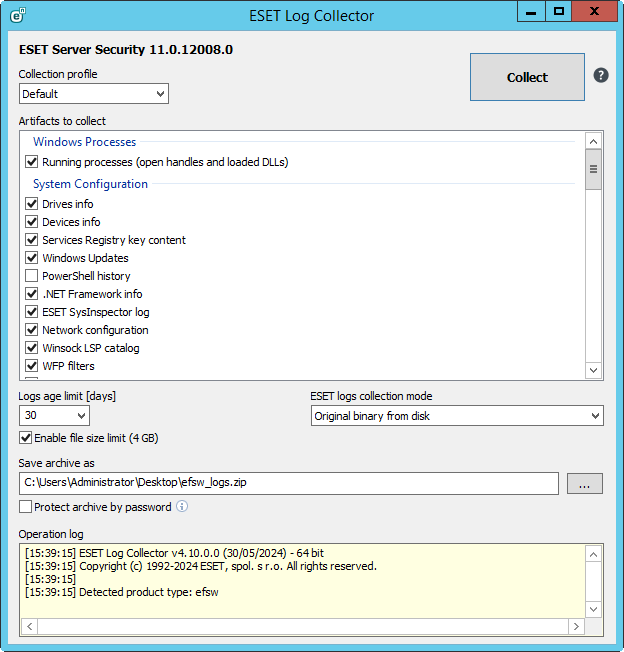
您可以選擇 [收集設定檔],或選擇您自己的成品。收集設定檔是已定義的一組成品:
•預設值 - 已選取多數成品的預設設定檔。它用於一般支援案例。(如需已選取成品的詳細清單,請參閱成品清單一節)。
•威脅偵測 - 與許多成品中的預設設定檔重疊。仍與預設設定檔相反,威脅偵測設定檔著重於收集可協助解析與惡意軟體偵測相關之支援案例的成品。(如需已選取成品的詳細清單,請參閱成品清單一節)。(如需已選取成品的詳細清單,請參閱成品清單一節)。
•全部 - 選取所有可用的成品。
•無 - 取消選取所有成品,並可讓您對想要收集的防護記錄選取適當的核取方塊。
•自訂 - 當您對先前選擇的設定檔進行變更,且所選取成品的目前組合並不符上述的任何設定檔時,則系統會自動切換為此收集設定檔。
可以收集的已顯示成品的清單取決於偵測到的 ESET 安全性產品 (已安裝在您的系統上) 類型、系統配置,以及其他軟體,如 Microsoft Server 應用程式。僅相關成品可供使用。 |
選取 [防護記錄保留限制 [天數]] 和 ESET 防護記錄收集模式 (預設選項為 [已過濾的二進位檔])。
使用 [啟用檔案大小限制] (4GB) 核取方塊可停用或啟用對於正在收集的檔案限制。任何大於 4GB 的檔案都會略過,已略過檔案的資訊將會寫入防護記錄中。
ESET 防護記錄收集模式:
•已過濾的二進位檔 - 記錄會依 [防護記錄保留限制 [天數]] 指定的天數進行過濾,這表示僅會收集過去幾天的記錄。
•磁碟原始的二進位檔 - 複製 ESET 二進位防護記錄檔案,並忽略 ESET 防護記錄的 [防護記錄保留限制 [天數]] 值,以便無視存留期而收集所有記錄。不過,存留期仍適用於非 ESET 防護記錄,如 Windows 事件防護記錄、Microsoft SharePoint 記錄或 Domino 記錄。
壓縮檔另存為 –您可以指定要儲存壓縮檔的位置,然後按一下 [儲存]。壓縮檔名稱已預先定義。按一下 [收集]。您可以在處理期間隨時按下相同按鈕來中斷應用程式的作業,而按鈕的標題會在處理期間變更為 [取消]。成功或失敗由通知訊息指示。如果失敗,則防護記錄面板會包含其他錯誤資訊。
透過密碼保護壓縮檔 - 使用核取方塊以啟動密碼防護,例如,當 Gmail 封鎖傳送包含已收集防護記錄的壓縮檔時。傳送受密碼保護的 ZIP 檔案可防止 Gmail 的干擾。
如果您的機器上沒有 ESET SysInspector,而且您按一下 [收集],系統將詢問您是否要下載 ESET SysInspector。如果您不想收集 ESET SysInspector 防護記錄,請使用核取方塊將其取消選取。
收集期間,您可以檢視底部的作業防護記錄視窗來查看目前進行中的作業。收集完成時將顯示所有已收集和已壓縮的檔案。這表示已收集成功,且壓縮檔 (例如,emsx_logs.zip、ees_logs.zip 或 eea_logs.zip) 已儲存在指定的位置中。(如需詳細資訊,請參閱成品清單一節)。